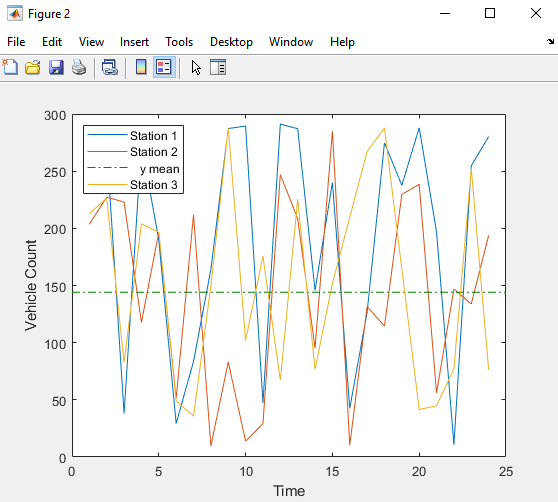Calcular con estadísticas descriptivas
Si necesita funcionalidades estadísticas más avanzadas, es posible que quiera utilizar el software Statistics and Machine Learning Toolbox™.
Funciones para calcular estadísticas descriptivas
Utilice las siguientes funciones de MATLAB® para calcular estadísticas descriptivas para sus datos.
Nota
Para datos de matrices, las estadísticas descriptivas de cada columna se calculan de forma independiente.
Resumen de funciones de estadísticas
En los ejemplos siguientes se aplican las funciones de MATLAB para calcular estadísticas descriptivas:
Ejemplo 1: calcular el valor máximo, la media y la desviación estándar
En este ejemplo se muestra cómo utilizar las funciones de MATLAB para calcular el valor máximo, la media y la desviación estándar para una matriz de 24 por 3 llamada count. MATLAB calcula estas estadísticas independientemente para cada columna de la matriz.
% Load the sample data load count.dat % Find the maximum value in each column mx = max(count) % Calculate the mean of each column mu = mean(count) % Calculate the standard deviation of each column sigma = std(count)
Los resultados son
mx =
114 145 257
mu =
32.0000 46.5417 65.5833
sigma =
25.3703 41.4057 68.0281
Para obtener los números de fila en los que se producen los valores máximos en cada columna de datos, especifique un segundo parámetro de salida indx para devolver el índice de la fila. Por ejemplo:
[mx,indx] = max(count)
Estos resultados son
mx =
114 145 257
indx =
20 20 20
En este caso, la variable mx es un vector fila que contiene el valor máximo en cada una de las tres columnas de datos. La variable indx contiene los índices de la fila de cada columna que corresponden a los valores máximos.
Para encontrar el valor mínimo de toda la matriz count, convierta la matriz de 24 por 3 en un vector columna de 72 por 1 utilizando la sintaxis count(:). Después, para encontrar el valor mínimo en la única columna, utilice la siguiente sintaxis:
min(count(:))
ans =
7
Ejemplo 2: restar la media
Reste la media de cada columna de la matriz utilizando la siguiente sintaxis:
% Get the size of the count matrix [n,p] = size(count) % Compute the mean of each column mu = mean(count) % Create a matrix of mean values by % replicating the mu vector for n rows MeanMat = repmat(mu,n,1) % Subtract the column mean from each element % in that column x = count - MeanMat
Nota
Restar la media de los datos también se denomina eliminación de tendencia. Para obtener más información acerca de la eliminación de la media o la línea mejor ajustada de los datos, consulte Eliminar tendencias lineales de datos en tablas horarias.
Ejemplo: Usar las Estadísticas de datos en MATLAB
Estadísticas de datos
El cuadro de diálogo Estadísticas de datos le ayuda a calcular y representar estadísticas descriptivas con los datos. En este ejemplo se muestra cómo utilizar las Estadísticas de datos en MATLAB para calcular y representar estadísticas para una matriz de 24 por 3, denominada count. Los datos representan la cantidad de vehículos que pasaron por estaciones de recuento de tráfico en tres calles.
Esta sección contiene los siguientes temas:
Nota
Las Estadísticas de datos en MATLAB solo están disponibles para gráficas 2D.
Calcular y representar estadísticas descriptivas
Cargue y represente los datos:
load count.dat [n,p] = size(count); % Define the x-values t = 1:n; % Plot the data and annotate the graph plot(t,count) legend('Station 1','Station 2','Station 3','Location','northwest') xlabel('Time') ylabel('Vehicle Count')

Nota
La leyenda contiene el nombre de cada conjunto de datos, como se especifica mediante la función
legend:Station 1,Station 2yStation 3. Un conjunto de datos hace referencia a cada columna de datos del arreglo que ha representado. Si no asigna un nombre a los conjuntos de datos, se asignan nombres por defecto:data1,data2, etc.En la ventana Figura, seleccione Tools > Data Statistics.
Se abre el cuadro de diálogo Estadísticas de datos y se muestran estadísticas descriptivas para los datos de
XeYdel conjunto de datosStation 1.Nota
El cuadro de diálogo Estadísticas de datos muestra un rango, que es la diferencia entre los valores mínimo y máximo del conjunto de datos seleccionado. El cuadro de diálogo no muestra el rango en la gráfica.
Seleccione un conjunto de datos diferente en la lista Data Statistics for:
Station 2.Se muestran estadísticas descriptivas para los datos de
XeYdel conjunto de datosStation 2.Seleccione la casilla de verificación para cada estadística que quiera mostrar en la gráfica y, después, haga clic en Save to Workspace.
Por ejemplo, para representar la media de
Station 2, seleccione la casilla de verificación mean de la columna Y.
Esto traza una línea horizontal para representar la media de
Station 2y actualiza la leyenda para incluir esta estadística.
Formato de las estadísticas de datos en gráficas
El cuadro de diálogo Estadísticas de datos utiliza colores y estilos de línea para distinguir las estadísticas de los datos de la gráfica. Esta parte del ejemplo muestra cómo personalizar la visualización de las estadísticas descriptivas en una gráfica, como el color, la anchura de línea, el estilo de línea o el marcador.
Nota
No edite las propiedades de visualización de las estadísticas hasta que termine de representar todas las estadísticas con los datos. Si añade o elimina estadísticas después de editar las propiedades de la gráfica, se perderán los cambios en las propiedades de la gráfica.
Para modificar la visualización de estadísticas de datos en una gráfica:
En la ventana Figura de MATLAB, haga clic en el botón de la barra de herramientas
 (Edit Plot).
(Edit Plot).Este paso permite la edición de la gráfica.
Haga doble clic en la estadística de la gráfica en la que desea editar las propiedades de visualización. Por ejemplo, haga doble clic en la línea horizontal que representa la media de
Station 2.Este paso abre el Inspector de propiedades, donde puede modificar la apariencia de la línea utilizada para representar esta estadística.
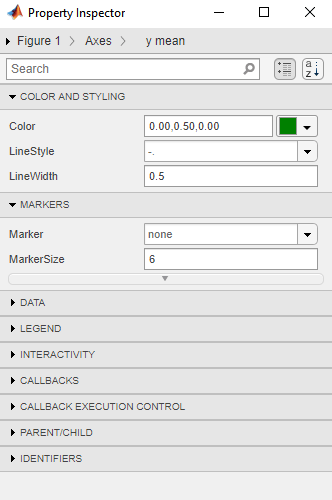
En la ventana Inspector de propiedades, especifique los estilos, tamaños y colores de línea y del marcador.
Sugerencia
También puede hacer clic con el botón secundario en la estadística de la gráfica y seleccionar una opción del menú contextual.
Guardar estadísticas en el área de trabajo de MATLAB
Siga estos pasos para guardar las estadísticas en el área de trabajo de MATLAB.
Nota
Cuando la gráfica contenga varios conjuntos de datos, guarde las estadísticas de cada conjunto de datos de forma individual. Para mostrar las estadísticas de un conjunto de datos diferente, selecciónelo en la lista de Data Statistics for del cuadro de diálogo Estadísticas de datos.
En el cuadro de diálogo Estadísticas de datos, haga clic en el botón Save to Workspace.
En el cuadro de diálogo Guardar estadísticas en el área de trabajo, seleccione las opciones para guardar estadísticas para datos de
X, datos deYo ambas. Después, introduzca los nombres de las variables correspondientes.En este ejemplo, guarde solo los datos de
Y. Introduzca el nombre de la variable comoLoc2countstats.
Haga clic en OK.
Este paso guarda las estadísticas descriptivas en una estructura. La nueva variable se añade al área de trabajo de MATLAB.
Para ver la nueva variable de estructura, escriba el nombre de la variable en la línea de comandos de MATLAB:
Loc2countstats
Loc2countstats =
struct with fields:
min: 9
max: 145
mean: 46.5417
median: 36
mode: 9
std: 41.4057
range: 136Generar archivos de código
En esta parte del ejemplo se muestra cómo generar un archivo que contiene el código de MATLAB que reproduce el formato de la gráfica y las estadísticas representadas con nuevos datos. La generación de un archivo de código no está disponible en MATLAB Online™.
En la ventana Figura, seleccione File > Generate Code.
En este paso se crea un archivo de código de función y se muestra en el editor de MATLAB.
Cambie el nombre de la función de la primera línea del archivo de
createfigurea algo más específico, comocountplot. Guarde el archivo en la carpeta actual con el nombre de archivocountplot.m.Genere algunos datos de recuento nuevos aleatorios:
rng('default') randcount = 300*rand(24,3);Reproduzca la gráfica con los nuevos datos y las estadísticas recalculadas:
countplot(t,randcount)